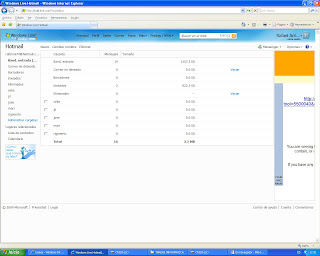jueves, 25 de junio de 2009
practica 22 Organización de bandeja de entrada
Publicado por
rafael antonio cardenas bernal
en
13:34
1 comentarios
![]()
Practica 21 programas para enviar y recibir correo electrónico
Practica 21 programas para enviar y recibir correo electrónico
1) Entras a tu correo
2) y presionas en las opciones de arriba correo
3)y te saldrá un cuadro con opciones arriba
4) Después presionas nuevo
5) pones el coreo deseado
6) y el asunto
7) y le pones adjuntar eliges el archivo que desees enviar
8) ya que adjuntes vas a presionar del lado derecho mostrar CC: y ccco:
9) te saldrá un cuadro de para CC: ccco:
10) presionas CC: y agregas a tus compañeros
sirve para aprender a enviar y recibir correos
1) Entras a tu correo
2) y presionas en las opciones de arriba correo
3)y te saldrá un cuadro con opciones arriba
4) Después presionas nuevo
5) pones el coreo deseado
6) y el asunto
7) y le pones adjuntar eliges el archivo que desees enviar
8) ya que adjuntes vas a presionar del lado derecho mostrar CC: y ccco:
9) te saldrá un cuadro de para CC: ccco:
10) presionas CC: y agregas a tus compañeros
sirve para aprender a enviar y recibir correos
Publicado por
rafael antonio cardenas bernal
en
13:16
0
comentarios
![]()
practica 20 componentes de la pagina de correo electronico
¿Cuales son los componentes de la página de correo electrónico?
1) De:
La opción 1 significa de quien es la nota o el correo
2) Para:
la opción 2 significa a quien para quien es el mensaje o correo
3) CC:
La opción 3 significa a que otras personas se os vas a enviar
4) asunto:
la opción 4 significa en pocas palabras que es lo que redeseas decir
o si es urgente
5) cuerpo:
la opción 5 se refiere a el escrito o el mensaje que deseas enviar
6) adjuntado:
la opción 6 se refiere a los documentos que deseas anexar al correo
que deseas enviar
esta aplicación nos ayuda apoder identificar mas rápido las abreviaciones y hadarle un buen uso
1) De:
La opción 1 significa de quien es la nota o el correo
2) Para:
la opción 2 significa a quien para quien es el mensaje o correo
3) CC:
La opción 3 significa a que otras personas se os vas a enviar
4) asunto:
la opción 4 significa en pocas palabras que es lo que redeseas decir
o si es urgente
5) cuerpo:
la opción 5 se refiere a el escrito o el mensaje que deseas enviar
6) adjuntado:
la opción 6 se refiere a los documentos que deseas anexar al correo
que deseas enviar
esta aplicación nos ayuda apoder identificar mas rápido las abreviaciones y hadarle un buen uso
Publicado por
rafael antonio cardenas bernal
en
12:33
0
comentarios
![]()
practica 19 CONFIGURASION DE CUENTA DE CORREO
CONFIGURASION DE CUENTA DE CORREO
1) PRESIONA ESTE HINPERVINCULO ## CORRE HOTMAIL##
Te saldrá una pagina
2) en donde dice Windows Live ID: vas a escribir tu URL ósea como quieres ponerle
3) después presionas comprobar asta que te salga que esta disponible
4) después Llenas los datos que séte pide a y por favor no olvides la contraseña
5) terminando de llenar los datos tendrás un correo electrónico
Esta aplicación no sirve para comunicarnos portado el mundo sin costo
1) PRESIONA ESTE HINPERVINCULO ## CORRE HOTMAIL##
Te saldrá una pagina
2) en donde dice Windows Live ID: vas a escribir tu URL ósea como quieres ponerle
3) después presionas comprobar asta que te salga que esta disponible
4) después Llenas los datos que séte pide a y por favor no olvides la contraseña
5) terminando de llenar los datos tendrás un correo electrónico
Esta aplicación no sirve para comunicarnos portado el mundo sin costo
Publicado por
rafael antonio cardenas bernal
en
12:30
0
comentarios
![]()
PRACTICA 18 PROGRAMA DE CORREO ELECTRONICO
Concepto de correo electrónico
Correo electrónico, o en inglés e-mail (electronic mail), es un servicio de red que permite a los usuarios enviar y recibir mensajes rápidamente (también denominados mensajes electrónicos o cartas electrónicas) mediante sistemas de comunicación electrónicos. Principalmente se usa este nombre para denominar al sistema que provee este servicio en Internet, mediante el protocolo SMTP, aunque por extensión también puede verse aplicado a sistemas análogos que usen otras tecnologías. Por medio de mensajes de correo electrónico se puede enviar, no solamente texto, sino todo tipo de documentos digitales. Su eficiencia, conveniencia y bajo coste (con frecuencia nulo) están logrando que el correo electrónico desplace al correo ordinario para muchos usos habituales.
Correo electrónico, o en inglés e-mail (electronic mail), es un servicio de red que permite a los usuarios enviar y recibir mensajes rápidamente (también denominados mensajes electrónicos o cartas electrónicas) mediante sistemas de comunicación electrónicos. Principalmente se usa este nombre para denominar al sistema que provee este servicio en Internet, mediante el protocolo SMTP, aunque por extensión también puede verse aplicado a sistemas análogos que usen otras tecnologías. Por medio de mensajes de correo electrónico se puede enviar, no solamente texto, sino todo tipo de documentos digitales. Su eficiencia, conveniencia y bajo coste (con frecuencia nulo) están logrando que el correo electrónico desplace al correo ordinario para muchos usos habituales.
Funcionamiento y ¿para que sirve?
Se pueden mandar mensajes entre computadores personales o entre dos terminales de una computadora central. Los mensajes se archivan en un buzón (una manera rápida de mandar mensajes). Cuando una persona decide escribir un correo electrónico, su programa (o correo web) le pedirá como mínimo tres cosas:
Destinatario: una o varias direcciones de correo a las que ha de llegar el mensaje
Asunto: una descripción corta que verá la persona que lo reciba antes de abrir el correo
El propio mensaje. Puede ser sólo texto, o incluir formato, y no hay límite de tamaño
Se pueden mandar mensajes entre computadores personales o entre dos terminales de una computadora central. Los mensajes se archivan en un buzón (una manera rápida de mandar mensajes). Cuando una persona decide escribir un correo electrónico, su programa (o correo web) le pedirá como mínimo tres cosas:
Destinatario: una o varias direcciones de correo a las que ha de llegar el mensaje
Asunto: una descripción corta que verá la persona que lo reciba antes de abrir el correo
El propio mensaje. Puede ser sólo texto, o incluir formato, y no hay límite de tamaño
origen
El correo electrónico antecede a la Internet, y de hecho, para que ésta pudiera ser creada, fue una herramienta crucial. En una demostración del MIT (Massachusetts Institute of Technology) de 1961, se exhibió un sistema que permitía a varios usuarios ingresar a una IBM 7094 desde terminales remotas, y así guardar archivos en el disco. Esto hizo posible nuevas formas de compartir información. El correo electrónico comenzó a utilizarse en 1965 en una supercomputadora de tiempo compartido y, para 1966, se había extendido rápidamente para utilizarse en las redes de computadoras.
En 1971 Ray Tomlinson incorporó el uso de la arroba (@). Eligió la arroba como divisor entre el usuario y la computadora en la que se aloja la casilla de correo porque no existía la arroba en ningún nombre ni apellido. Desde entonces la arroba se lee "at" (en). Así, fulano@máquina.com se lee fulano en máquina punto com.
El nombre correo electrónico proviene de la analogía con el correo postal: ambos sirven para enviar y recibir mensajes, y se utilizan "buzones" intermedios (servidores), en donde los mensajes se guardan temporalmente antes de dirigirse a su destino, y antes de que el destinatario los revise.
¿Cuáles son los elementos que deben de contener un programa de correo electrónico y cual es el funcionamiento de cada uno de ellos?
El correo electrónico antecede a la Internet, y de hecho, para que ésta pudiera ser creada, fue una herramienta crucial. En una demostración del MIT (Massachusetts Institute of Technology) de 1961, se exhibió un sistema que permitía a varios usuarios ingresar a una IBM 7094 desde terminales remotas, y así guardar archivos en el disco. Esto hizo posible nuevas formas de compartir información. El correo electrónico comenzó a utilizarse en 1965 en una supercomputadora de tiempo compartido y, para 1966, se había extendido rápidamente para utilizarse en las redes de computadoras.
En 1971 Ray Tomlinson incorporó el uso de la arroba (@). Eligió la arroba como divisor entre el usuario y la computadora en la que se aloja la casilla de correo porque no existía la arroba en ningún nombre ni apellido. Desde entonces la arroba se lee "at" (en). Así, fulano@máquina.com se lee fulano en máquina punto com.
El nombre correo electrónico proviene de la analogía con el correo postal: ambos sirven para enviar y recibir mensajes, y se utilizan "buzones" intermedios (servidores), en donde los mensajes se guardan temporalmente antes de dirigirse a su destino, y antes de que el destinatario los revise.
¿Cuáles son los elementos que deben de contener un programa de correo electrónico y cual es el funcionamiento de cada uno de ellos?
Para que una persona pueda enviar un correo a otra, ambas han de tener una dirección de correo electrónico. Esta dirección la tiene que dar un proveedor de correo, que son quienes ofrecen el servicio de envío y recepción. Es posible utilizar un programa específico de correo electrónico (cliente de correo electrónico o MUA, del inglés Mail User Agent) o una interfaz web, a la que se ingresa con un navegador web
Dirección de correo
Una dirección de correo electrónico es un conjunto de palabras que identifican a una persona que puede enviar y recibir correo. Cada dirección es única y pertenece siempre a la misma persona.
Un ejemplo es persona@servicio.com, que se lee persona arroba servicio punto com. El signo @ (llamado arroba) siempre está en cada dirección de correo, y la divide en dos partes: el nombre de usuario (a la izquierda de la arroba; en este caso, persona), y el dominio en el que está (lo de la derecha de la arroba; en este caso, servicio.com). La arroba también se puede leer "en", ya que persona@servicio.com identifica al usuario persona que está en el servidor servicio.com (indica una relación de pertenencia).
Una dirección de correo se reconoce fácilmente porque siempre tiene la @, donde la @ significa "pertenece a..."; en cambio, una dirección de página web no. Por ejemplo, mientras que http://www.servicio.com/ puede ser una página web en donde hay información (como en un libro), persona@servicio.com es la dirección de un correo: un buzón a donde se puede escribir.
Lo que hay a la derecha de la arroba es precisamente el nombre del proveedor que da el correo, y por tanto es algo que el usuario no puede cambiar. Por otro lado, lo que hay a la izquierda depende normalmente de la elección del usuario, y es un identificador cualquiera, que puede tener letras, números, y algunos signos.
Es aconsejable elegir en lo posible una dirección fácil de memorizar para así facilitar la transmisión correcta de ésta a quien desee escribir un correo al propietario, puesto que es necesario transmitirla de forma exacta, letra por letra. Un solo error hará que no lleguen los mensajes al destino.
Es indiferente que las letras que integran la dirección estén escritas en mayúscula o minúscula. Por ejemplo, persona@servicio.com es igual a Persona@Servicio.Com.
Proveedor de correo
Para poder enviar y recibir correo electrónico, generalmente hay que estar registrado en alguna empresa que ofrezca este servicio (gratuito o de pago). El registro permite tener una dirección de correo personal única y duradera, a la que se puede acceder mediante un nombre de usuario y una Contraseña.
Hay varios tipos de proveedores de correo, que se diferencian sobre todo por la calidad del servicio que ofrecen. Básicamente, se pueden dividir en dos tipos: los correos
Dirección de correo
Una dirección de correo electrónico es un conjunto de palabras que identifican a una persona que puede enviar y recibir correo. Cada dirección es única y pertenece siempre a la misma persona.
Un ejemplo es persona@servicio.com, que se lee persona arroba servicio punto com. El signo @ (llamado arroba) siempre está en cada dirección de correo, y la divide en dos partes: el nombre de usuario (a la izquierda de la arroba; en este caso, persona), y el dominio en el que está (lo de la derecha de la arroba; en este caso, servicio.com). La arroba también se puede leer "en", ya que persona@servicio.com identifica al usuario persona que está en el servidor servicio.com (indica una relación de pertenencia).
Una dirección de correo se reconoce fácilmente porque siempre tiene la @, donde la @ significa "pertenece a..."; en cambio, una dirección de página web no. Por ejemplo, mientras que http://www.servicio.com/ puede ser una página web en donde hay información (como en un libro), persona@servicio.com es la dirección de un correo: un buzón a donde se puede escribir.
Lo que hay a la derecha de la arroba es precisamente el nombre del proveedor que da el correo, y por tanto es algo que el usuario no puede cambiar. Por otro lado, lo que hay a la izquierda depende normalmente de la elección del usuario, y es un identificador cualquiera, que puede tener letras, números, y algunos signos.
Es aconsejable elegir en lo posible una dirección fácil de memorizar para así facilitar la transmisión correcta de ésta a quien desee escribir un correo al propietario, puesto que es necesario transmitirla de forma exacta, letra por letra. Un solo error hará que no lleguen los mensajes al destino.
Es indiferente que las letras que integran la dirección estén escritas en mayúscula o minúscula. Por ejemplo, persona@servicio.com es igual a Persona@Servicio.Com.
Proveedor de correo
Para poder enviar y recibir correo electrónico, generalmente hay que estar registrado en alguna empresa que ofrezca este servicio (gratuito o de pago). El registro permite tener una dirección de correo personal única y duradera, a la que se puede acceder mediante un nombre de usuario y una Contraseña.
Hay varios tipos de proveedores de correo, que se diferencian sobre todo por la calidad del servicio que ofrecen. Básicamente, se pueden dividir en dos tipos: los correos
gratuitos y los de pago.
Gratuitos
Los correos gratuitos son los más usados, aunque incluyen algo de publicidad: unos incrustada en cada mensaje, y otros en la interfaz que se usa para leer el correo.
Muchos sólo permiten ver el correo desde una página web propia del proveedor, para asegurarse de que los usuarios reciben la publicidad que se encuentra ahí. En cambio, otros permiten también usar un programa de correo configurado para que se descargue el correo de forma automática.
Una desventaja de estos correos es que en cada dirección, la parte que hay a la derecha de la @ muestra el nombre del proveedor; por ejemplo, el usuario gapa puede acabar teniendo gapa@correo-gratuito.net. Este tipo de direcciones desagradan a algunos (sobre todo, a empresas [1]) y por eso es común comprar un dominio propio, para dar un aspecto más profesional.
Los correos gratuitos son los más usados, aunque incluyen algo de publicidad: unos incrustada en cada mensaje, y otros en la interfaz que se usa para leer el correo.
Muchos sólo permiten ver el correo desde una página web propia del proveedor, para asegurarse de que los usuarios reciben la publicidad que se encuentra ahí. En cambio, otros permiten también usar un programa de correo configurado para que se descargue el correo de forma automática.
Una desventaja de estos correos es que en cada dirección, la parte que hay a la derecha de la @ muestra el nombre del proveedor; por ejemplo, el usuario gapa puede acabar teniendo gapa@correo-gratuito.net. Este tipo de direcciones desagradan a algunos (sobre todo, a empresas [1]) y por eso es común comprar un dominio propio, para dar un aspecto más profesional.
De pago
Los correos de pago normalmente ofrecen todos los servicios disponibles. Es el tipo de correo que un proveedor de Internet da cuando se contrata la conexión. También es muy común que una empresa registradora de dominios venda, junto con el dominio, varias cuentas de correo para usar junto con ese dominio (normalmente, más de 1).
También se puede considerar de pago el método de comprar un nombre de dominio e instalar un ordenador servidor de correo con los programas apropiados (un MTA). No hay que pagar cuotas por el correo, pero sí por el dominio, y también los gastos que da mantener un ordenador encendido todo el día.
Los correos de pago normalmente ofrecen todos los servicios disponibles. Es el tipo de correo que un proveedor de Internet da cuando se contrata la conexión. También es muy común que una empresa registradora de dominios venda, junto con el dominio, varias cuentas de correo para usar junto con ese dominio (normalmente, más de 1).
También se puede considerar de pago el método de comprar un nombre de dominio e instalar un ordenador servidor de correo con los programas apropiados (un MTA). No hay que pagar cuotas por el correo, pero sí por el dominio, y también los gastos que da mantener un ordenador encendido todo el día.
Correo web
Casi todos los proveedores de correo dan el servicio de correo web (webmail): permiten enviar y recibir correos mediante una página web diseñada para ello, y por tanto usando sólo un programa navegador web. La alternativa es usar un programa de correo especializado.
El correo web es cómodo para mucha gente, porque permite ver y almacenar los mensajes desde cualquier sitio (en un servidor remoto, accesible por la página web) en vez de en un ordenador personal concreto.
Como desventaja, es difícil de ampliar con otras funcionalidades, porque la página ofrece unos servicios concretos y no podemos cambiarlos. Además, suele ser más lento que un programa de correo, ya que hay que estar continuamente conectado a páginas web y leer los correos de uno en uno.
Casi todos los proveedores de correo dan el servicio de correo web (webmail): permiten enviar y recibir correos mediante una página web diseñada para ello, y por tanto usando sólo un programa navegador web. La alternativa es usar un programa de correo especializado.
El correo web es cómodo para mucha gente, porque permite ver y almacenar los mensajes desde cualquier sitio (en un servidor remoto, accesible por la página web) en vez de en un ordenador personal concreto.
Como desventaja, es difícil de ampliar con otras funcionalidades, porque la página ofrece unos servicios concretos y no podemos cambiarlos. Además, suele ser más lento que un programa de correo, ya que hay que estar continuamente conectado a páginas web y leer los correos de uno en uno.
Cliente de correo
También están los clientes de correo electrónico, que son programas para gestionar los mensajes recibidos y poder escribir nuevos.
Suelen incorporar muchas más funcionalidades que el correo web, ya que todo el control del correo pasa a estar en el ordenador del usuario. Por ejemplo, algunos incorporan potentes filtros anti-spam.
Por el contrario, necesitan que el proveedor de correo ofrezca este servicio, ya que no todos permiten usar un programa especializado (algunos sólo dan correo web). En caso de que sí lo permita, el proveedor tiene que explicar detalladamente cómo hay que configurar el programa de correo. Esta información siempre está en su página web, ya que es imprescindible para poder hacer funcionar el programa, y es distinta en cada proveedor. Entre los datos necesarios están: tipo de conexión (POP o IMAP), dirección del servidor de correo, nombre de usuario y contraseña. Con estos datos, el programa ya es capaz de obtener y descargar nuestro correo.
El funcionamiento de un programa de correo es muy diferente al de un correo web, ya que un programa de correo descarga de golpe todos los mensajes que tenemos disponibles, y luego pueden ser leídos sin estar conectados a Internet (además, se quedan grabados en el ordenador). En cambio, en una página web se leen de uno en uno, y hay que estar conectado a la red todo el tiempo.
Algunos ejemplos de programas de correo son Mozilla Thunderbird, Outlook Express y Eudora (ver lista completa).
También están los clientes de correo electrónico, que son programas para gestionar los mensajes recibidos y poder escribir nuevos.
Suelen incorporar muchas más funcionalidades que el correo web, ya que todo el control del correo pasa a estar en el ordenador del usuario. Por ejemplo, algunos incorporan potentes filtros anti-spam.
Por el contrario, necesitan que el proveedor de correo ofrezca este servicio, ya que no todos permiten usar un programa especializado (algunos sólo dan correo web). En caso de que sí lo permita, el proveedor tiene que explicar detalladamente cómo hay que configurar el programa de correo. Esta información siempre está en su página web, ya que es imprescindible para poder hacer funcionar el programa, y es distinta en cada proveedor. Entre los datos necesarios están: tipo de conexión (POP o IMAP), dirección del servidor de correo, nombre de usuario y contraseña. Con estos datos, el programa ya es capaz de obtener y descargar nuestro correo.
El funcionamiento de un programa de correo es muy diferente al de un correo web, ya que un programa de correo descarga de golpe todos los mensajes que tenemos disponibles, y luego pueden ser leídos sin estar conectados a Internet (además, se quedan grabados en el ordenador). En cambio, en una página web se leen de uno en uno, y hay que estar conectado a la red todo el tiempo.
Algunos ejemplos de programas de correo son Mozilla Thunderbird, Outlook Express y Eudora (ver lista completa).
¿Cuales son los programas que tienen servicio gratuito?
Los correos gratuitos son los más usados, aunque incluyen algo de publicidad.unos incrustada en cada mensaje, y otros en la interfaz que se usa para leer el correo.Muchos sólo permiten ver el correo desde una página web propia del proveedor, para asegurarse de que los usuarios reciben la publicidad que se encuentra ahí.
¿cuales son los programas de servicio de pago?
Los correos de pago normalmente ofrecen todos los servicios disponibles. Es el tipo de correo que un proveedor de Internet da cuando se contrata la conexión. También es muy común que una empresa registradora de dominios venda, junto con el dominio, varias cuentas de correo para usar junto con ese dominio (normalmente, más de 1).
Los correos de pago normalmente ofrecen todos los servicios disponibles. Es el tipo de correo que un proveedor de Internet da cuando se contrata la conexión. También es muy común que una empresa registradora de dominios venda, junto con el dominio, varias cuentas de correo para usar junto con ese dominio (normalmente, más de 1).
Precauciones recomendables
Cuando recibamos un mensaje de correo electrónico que hable de algo que desconocemos (aunque nos lo haya mandado alguien que conocemos) conviene consultar su veracidad (por ejemplo a partir de buscadores de la web, tratando de consultar en el sitio web de la supuesta fuente de la información o en webs serias, fiables y especializadas en el tipo de información en cuestión). Sólo si estamos seguros de que lo que dice el mensaje es cierto e importante de ser conocido por nuestros contactos lo reenviaremos, teniendo cuidado de poner las direcciones de correo electrónico de los destinatarios en la casilla CCO (puede ser necesario poner sólo nuestra dirección de email en la casilla Para) y borrando del cuerpo del mensaje encabezados previos con direcciones de email (para facilitar la lectura es preferible copiar la parte del cuerpo del mensaje sin los encabezados previos y pegarla en un mensaje nuevo -o en el que aparece tras pinchar en reenviar tras borrar todo el texto, repetido a partir de previos envíos-). Así evitaremos la propagación del spam así como la de mensajes con virus (u otro tipo de malware), phishing o hoax. Conviene que hagamos saber esto a nuestros contactos en cuanto nos reenvían mensajes con contenido falso, sin utilizar la casilla CCO o sin borrar encabezados previos con direcciones de correo electrónico.
Cuando recibamos un mensaje de correo electrónico que hable de algo que desconocemos (aunque nos lo haya mandado alguien que conocemos) conviene consultar su veracidad (por ejemplo a partir de buscadores de la web, tratando de consultar en el sitio web de la supuesta fuente de la información o en webs serias, fiables y especializadas en el tipo de información en cuestión). Sólo si estamos seguros de que lo que dice el mensaje es cierto e importante de ser conocido por nuestros contactos lo reenviaremos, teniendo cuidado de poner las direcciones de correo electrónico de los destinatarios en la casilla CCO (puede ser necesario poner sólo nuestra dirección de email en la casilla Para) y borrando del cuerpo del mensaje encabezados previos con direcciones de email (para facilitar la lectura es preferible copiar la parte del cuerpo del mensaje sin los encabezados previos y pegarla en un mensaje nuevo -o en el que aparece tras pinchar en reenviar tras borrar todo el texto, repetido a partir de previos envíos-). Así evitaremos la propagación del spam así como la de mensajes con virus (u otro tipo de malware), phishing o hoax. Conviene que hagamos saber esto a nuestros contactos en cuanto nos reenvían mensajes con contenido falso, sin utilizar la casilla CCO o sin borrar encabezados previos con direcciones de correo electrónico.
APLICASION NOS ENSEñA A APRENDER AUSAR EL CORREO ELECTRONICO
http://es.wikipedia.org/wiki/E-mail
http://es.wikipedia.org/wiki/E-mail
Publicado por
rafael antonio cardenas bernal
en
12:08
0
comentarios
![]()
practica 17 Navegadores
Concepto de Navegador Web.
Un navegador web o explorador web (del inglés, navigator o browser) es una aplicación software que permite al usuario recuperar y visualizar documentos de hipertexto, comúnmente descritos en HTML, desde servidores web de todo el mundo a través de Internet. Esta red de documentos es denominada World Wide Web (WWW). Cualquier navegador actual permite mostrar o ejecutar gráficos, secuencias de vídeo, sonido, animaciones y programas diversos además del texto y los hipervínculos o enlaces. http://www.notycs.com/2008/01/navegador-web.html
¿Que funcion tiene?
¿Que funcion tiene?
comunicación entre el servidor web y el navegador se realiza mediante el protocolo HTTP, aunque la mayoría de los hojeadores soportan otros protocolos como FTP, Gopher, y HTTPS (una versión cifrada de HTTP basada en Secure Socket Layer o Capa de Conexión Segura (SSL)). http://www.notycs.com/2008/01/navegador-web.html
¿Cuales son sus inicios?:
El primer navegador de Internet ampliamente usando fue el NSCA Mosaic. El grupo de programación del Mosaic entonces desarrolló el primer navegador de Internet comercial llamado Netscape Navigator, mas tarde renombrado Communicator, y finalmente llamado solamente Netscape.
¿ Como fue su desarrollo?
Windows Internet Explorer (anteriormente Microsoft Internet Explorer; abreviado MSIE), comúnmente abreviado como IE, es un navegador web producido por Microsoft para el sistema operativo Windows desde 1995 y más tarde para Sun Solaris y Apple Macintosh, estas dos últimas discontinuadas en el 2002 y 2006 respectivamente. Ha sido el navegador web más utilizado desde 1999, con un pico sostenido de cuota de utilización durante el 2002 y 2003 del 95% en sus versiones 5 y 6. Esa cuota de mercado ha disminuido paulatinamente debido a una renovada competencia por parte de otros navegadores, principalmente Mozilla Firefox. Microsoft gastó más de 100 millones de dólares (USD) al año[1] en el decenio de 1990, con más de 1000 personas trabajando en IE para 1999.[2
http://es.wikipedia.org/wiki/Internet_Explorer
- ¿ Menciona algunos ejemplos de los mas utilizados?
Un informe presentado por W3counter nos muestra, el claro dominio de Internet Explorer sobre los otros navegadores.
A pesar de que el navegador dominante es el de Microsoft, el cual se coloca en el primer lugar con un 66%, encontramos también a Firefox 1.5 con un 21% lo cual lo posiciona como el segundo favorito, esto es una clara señal de que esta haciendo las cosas muy bien.http://www.maestrosdelweb.com/actualidad/3027/
El primer navegador de Internet ampliamente usando fue el NSCA Mosaic. El grupo de programación del Mosaic entonces desarrolló el primer navegador de Internet comercial llamado Netscape Navigator, mas tarde renombrado Communicator, y finalmente llamado solamente Netscape.
¿ Como fue su desarrollo?
Windows Internet Explorer (anteriormente Microsoft Internet Explorer; abreviado MSIE), comúnmente abreviado como IE, es un navegador web producido por Microsoft para el sistema operativo Windows desde 1995 y más tarde para Sun Solaris y Apple Macintosh, estas dos últimas discontinuadas en el 2002 y 2006 respectivamente. Ha sido el navegador web más utilizado desde 1999, con un pico sostenido de cuota de utilización durante el 2002 y 2003 del 95% en sus versiones 5 y 6. Esa cuota de mercado ha disminuido paulatinamente debido a una renovada competencia por parte de otros navegadores, principalmente Mozilla Firefox. Microsoft gastó más de 100 millones de dólares (USD) al año[1] en el decenio de 1990, con más de 1000 personas trabajando en IE para 1999.[2
http://es.wikipedia.org/wiki/Internet_Explorer
- ¿ Menciona algunos ejemplos de los mas utilizados?
Un informe presentado por W3counter nos muestra, el claro dominio de Internet Explorer sobre los otros navegadores.
A pesar de que el navegador dominante es el de Microsoft, el cual se coloca en el primer lugar con un 66%, encontramos también a Firefox 1.5 con un 21% lo cual lo posiciona como el segundo favorito, esto es una clara señal de que esta haciendo las cosas muy bien.http://www.maestrosdelweb.com/actualidad/3027/
Publicado por
rafael antonio cardenas bernal
en
11:32
0
comentarios
![]()
Practica 16 Grafica
Practica 16 Grafica
Para hacer esta practica abre Excel y PowerPoint
Paso
1) as una grafica en Excel
2) ya que termines la grafica
3) la guardas
Pasos para PowerPoint
1) abres PowerPoint
2) y presionas en importar archivo dos beses y abres la grafica que desees importar
3) y para modificar los colores de las barras de las graficas le das doble clic y modificas los colores
aplicación) esta practica nos sirve para evitarnos hacer una grafica que posiblemente ya tengas en Excel
Para hacer esta practica abre Excel y PowerPoint
Paso
1) as una grafica en Excel
2) ya que termines la grafica
3) la guardas
Pasos para PowerPoint
1) abres PowerPoint
2) y presionas en importar archivo dos beses y abres la grafica que desees importar
3) y para modificar los colores de las barras de las graficas le das doble clic y modificas los colores
aplicación) esta practica nos sirve para evitarnos hacer una grafica que posiblemente ya tengas en Excel
Publicado por
rafael antonio cardenas bernal
en
9:11
0
comentarios
![]()
Suscribirse a:
Entradas (Atom)